| Gebruikersrollen | ✗Externe medewerker | ✗Pulse gebruiker |
Dit artikel legt uit hoe je de verschillende cloud-pakketten kunt verbinden met Silverfin op kantoor- en dossierniveau. Hier overlopen we verschillende pakketten zoals Exact Online, Yuki, Sage Business Cloud Accounting, Xero, QuickBooks, Companies House en meer. Leer hier hoe je de sync opzet en er voor zorgt dat jouw gegevens up-to date blijven.
Inhoudstafel
- Welke cloud-pakketten kan er verbonden worden met Silverfin?
- Hoe kan ik een synchronisatie op kantoorniveau instellen?
- Hoe kan ik een synchronisatie op dossier niveau instellen?
- Hoe maak je een connectie met E-conomic, QuickBooks, Xero en XeroTB?
Welke cloud-pakketten kan er verbonden worden met Silverfin?
Pakketten dat op kantoorniveau aangemaakt worden
Boekhoudsyncs
- AFAS
- BoCountODataV4 (365 Business Central with BoCount extension)
- Cegid API
- Exact Online (BE)
- Exact Online (FR)
- Exact Online (NL)
- Horus
- Octopus
- Odoo
- Sage Business Cloud Accounting
- Twinfield
- Winbooks On Web
- WingsOnline
- Yuki
Administratieve syncs
- AdminPulse
- Companies House
- Corporify
- FID-Manager
- Virk
Pakketten dat in het dossier gelinkt worden:
Xero
XeroTB
QuickBooks
E-conomic
Er zijn geen extra kosten verbonden aan de synchronisatie met je cloud-pakket.
Als je gebruik maakt van andere pakketten, controleer of dit momenteel al ondersteund wordt door Silverfin. Hiervoor kan je het volgend artikel voor raadplegen.
Hoe kan ik een synchronisatie op kantoorniveau instellen?
Om dit op te zetten, volg je hiervoor de volgende stappen. Let op dit kan enkel door gebruikers gedaan worden die admin rechten hebben in Silverfin.
- Ga naar de start pagina in Silverfin en bovenaan links heb je de tab “Syncs”
- In het volgende scherm, vind je aan de rechterkant een groene knop met “Nieuwe sync toevoegen”.
- Afhankelijk van welke specifieke sync je wilt opzetten, kies je hier voor boekhoud of administratieve sync.
Eenmaal de link naar jouw pakket werd aangemaakt, zal je jouw dossiers aan deze connectie kunnen koppelen.
Hoe kan ik een synchronisatie op dossier niveau instellen?
Om al een bestaande connectie in jouw dossier te koppelen, die je bijvoorbeeld met de bovenstaande stappen hebt gemaakt, kan je hiervoor de volgende stappen volgen:
- Ga naar het gewenst dossier en aan de rechterkant heb je de knop 'Dossier bewerken'.
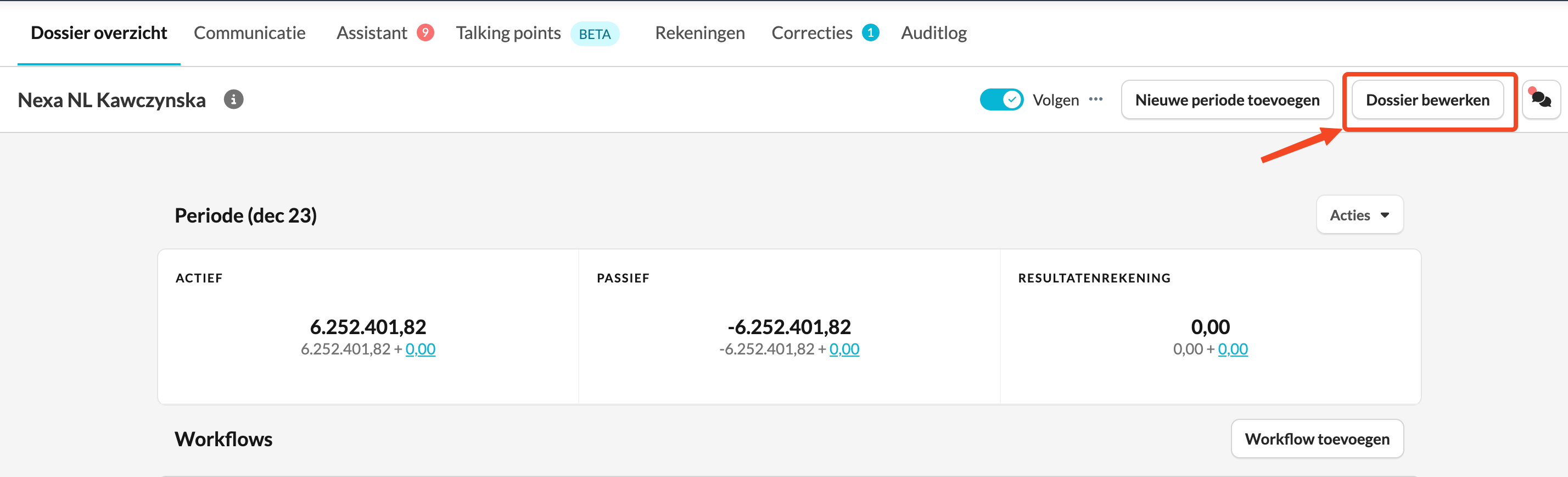
- Dan ga je naar de tab 'Sync'.
- Daarna klik je op de knop 'Sync instellen'.

- In het volgend scherm, krijg je de volgende 2 opties:
- Als je de eerste optie hebt gekozen, is het belangrijk dat je hier ook een sync startdatum kiest.
Cijfers worden elke nacht automatisch geüpdatet met de laastse gegevens. Om overdag de recentste cijfers te bekomen, kan je gebruik maken van de twee synchronisatiepijlen nast het dossiernaam.
Hoe maak je een connectie met E-conomic, QuickBooks, Xero en XeroTB?
Als je één van de vermelde syncs wilt gebruiken, kan je dit doen tijdens het opzetten van het dossier of wanneer je veranderd van sync.
Methode 1: Nieuw dossier toevoegen
- Een nieuw dossier aanmaken, gebeurt op kantoorniveau, waar je als admin gebruiker, een groene knop “Nieuw dossier toevoegen” kan terugvinden.
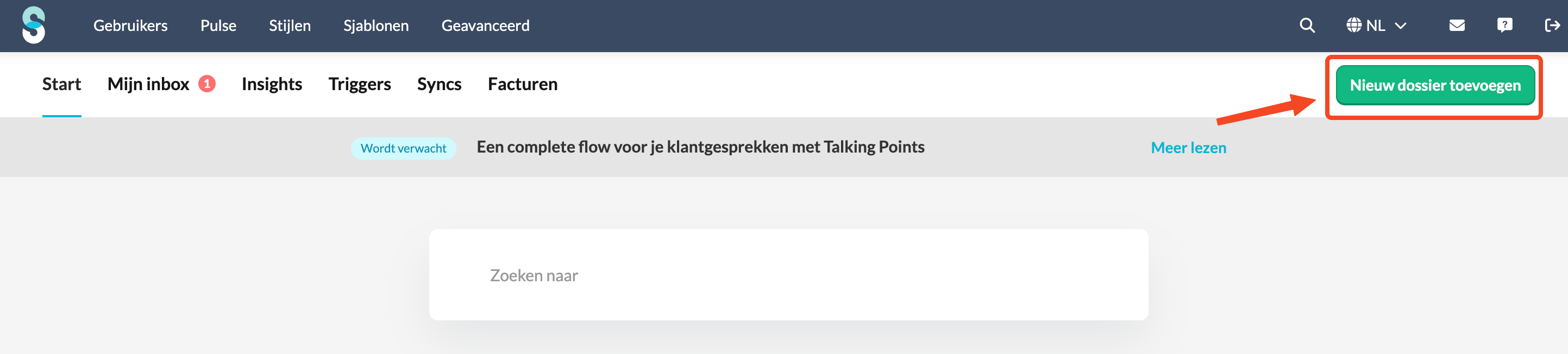
- Kies bij het aanmaken van een nieuw dossier ‘Boekhoudkundige synchronisatie’ als gegevensbron.
- Selecteer je sync om je gegevens automatisch te synchroniseren.
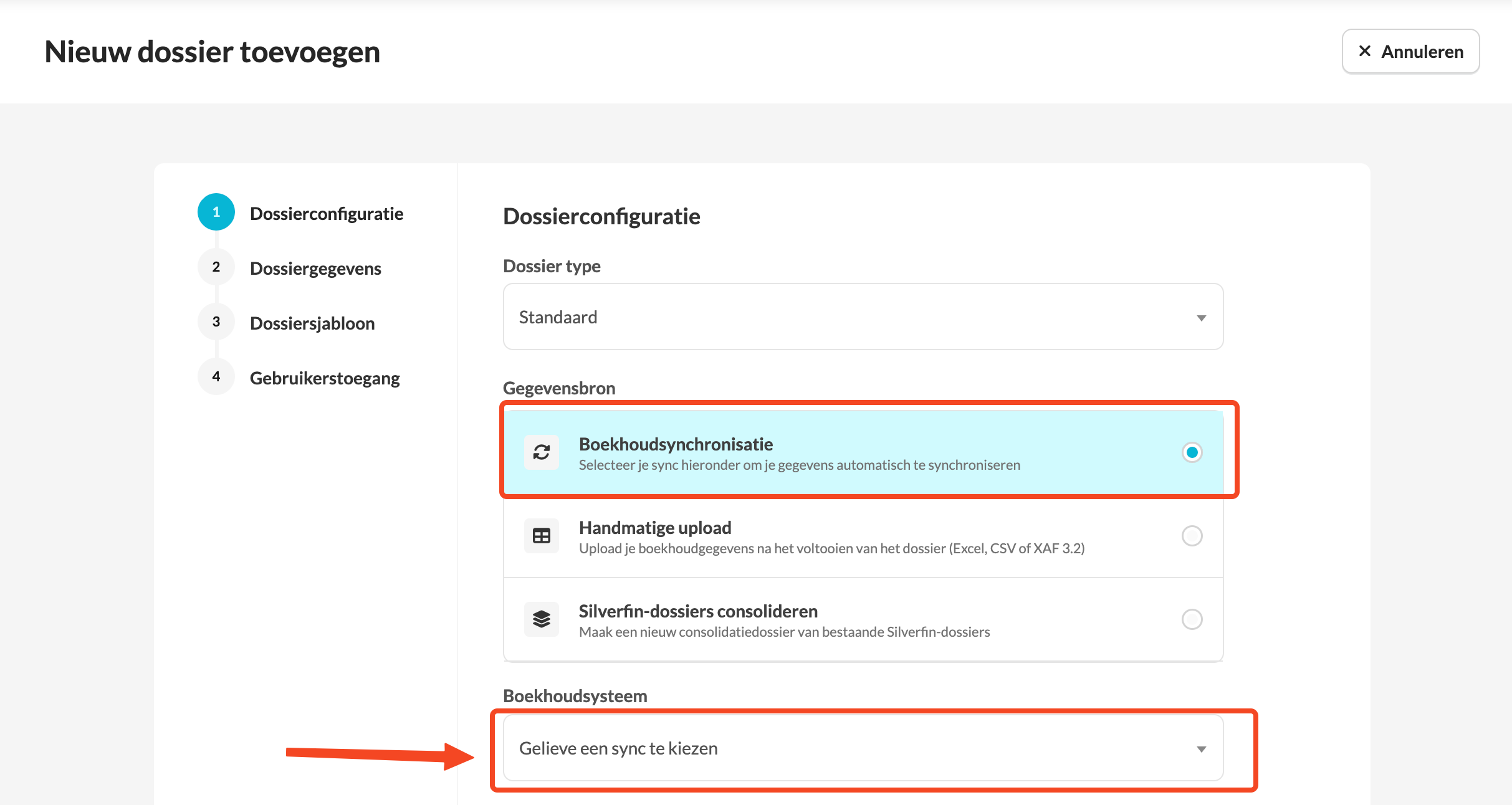
- Wanneer je opslaat en naar de volgende stap wilt gaan, zal je omgeleid worden naar de inlogpagina van het geselecteerde programma. Hier log je ook even in met de logingegevens van een gebruiker dat toegang heeft tot het gewenste dossier.
Methode 2: Sync opzetten in een bestaand dossier
- Ga naar het gewenst dossier en aan de rechterkant heb je de knop 'dossier bewerken', onder de tab 'sync' vind je de knop 'sync instellen'.
- Wanneer je het gewenste hebt geselecteerd en op bewaren klikt, zal je omgeleid worden naar het geselecteerde boekhoudprogramma. Hier log je ook even in met de logingegevens van een gebruiker dat toegang heeft tot het gewenste dossier.
Boekjaren en het einde van het eerste boekjaar zal automatisch worden ingevuld op basis ven de gegevens die Silverfin ontvangt van de boekhoudsoftware. Mochten er afwijkingen zijn, kan Support die nodige aanpassingen voor je maken.